時間:2023-12-19 來源:互聯網 瀏覽量:
在現代社會中隨著科技的不斷發展,筆記本電腦已成為人們生活中不可或缺的工具,而為了提高日常工作和學習的效率,win10筆記本電腦語音輸入功能的開啟方法備受關注。通過簡單的設置,我們可以實現語音輸入的快捷操作,大大提升了使用筆記本電腦的便利性。本文將介紹如何開啟win10筆記本電腦的語音輸入功能,並為大家提供一些實用的快捷鍵,幫助大家更加高效地使用筆記本電腦。
具體方法:
1.首先點擊左下角的開始。
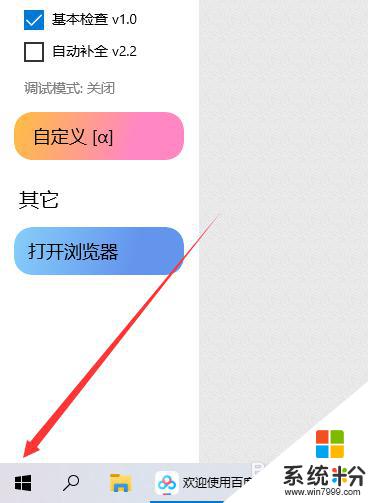
2.點擊上麵的設置圖標。
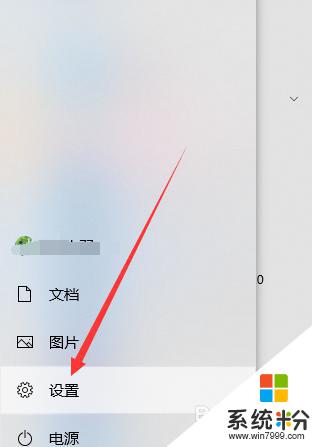
3.點擊輕鬆使用。
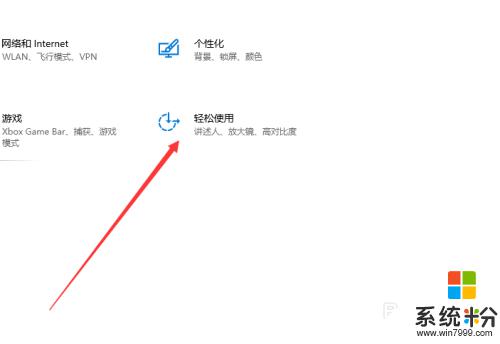
4.在左側找到語音。
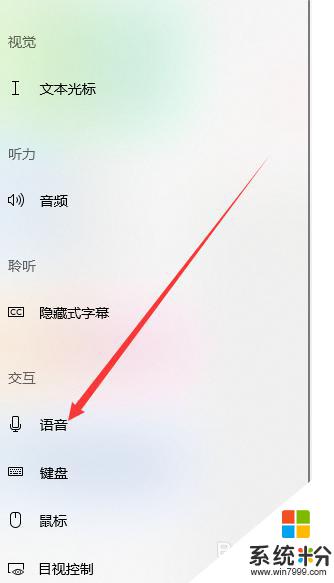
5.在這裏可以看到語音輸入的快捷鍵 win+H
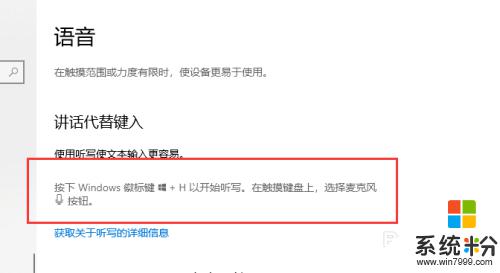
6.按一下快捷鍵之後就可以語音輸入,電腦就會實時轉換成文本
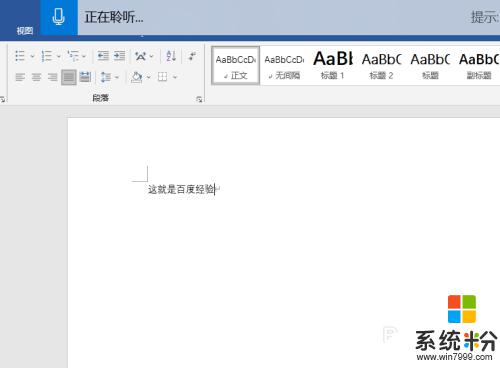
以上是筆記本電腦語音輸入快捷鍵的全部內容,如果你遇到這種問題,可以嚐試按照我的方法解決,希望對大家有所幫助。